Der ultimative Leitfaden für WooCommerce-Buchungen
Veröffentlicht: 2022-09-15Willkommen zu einem ausführlichen Leitfaden zu WooCommerce-Buchungen.
Sie erfahren, wie Sie Buchungen einrichten, Buchungen besser verwalten, mit Buchungen mehr Umsatz erzielen, das beste WooCommerce-Buchungs-Plugin finden und Alternativen finden.
Lassen Sie uns jetzt ohne Verzögerung beginnen.
Wie haben Online-Buchungen manuelle Buchungen ersetzt?
Früher war das Buchen von Flugtickets, das Vereinbaren von Arztterminen, das Anstehen für Kinokarten oder das Reservieren eines Tisches im Restaurant eine lästige Pflicht.
Ich brauchte Stunden, um ein Reiseticket zu bekommen. Es gab VIP-Warteschlangen, um Tickets schneller zu bekommen, aber ich zögerte damals, die Premium-Preise zu bezahlen.
Aber Online-Buchungen haben alles noch besser gemacht, da sie heute ein schneller, bequemer und vorurteilsfreier Ansatz sind.
Es kann auch aufregende Rabatte und Programme für Reisetickets, Liegesitze in Kinosälen, Super-Deluxe-Zimmer in Hotels, Spa- und Salontermine, Tischreservierungen in Cafés, Mietwagen, Impfplätze usw. bieten. Buchen Sie von überall und jederzeit. Jetzt ist es einfacher denn je.
Was ist besser ... Websites gewinnen mehr Kunden, sofortige Verkäufe. Die Knappheit und Dringlichkeit löst hier wunderbare Arbeit aus.
Plugins haben es einfach gemacht, Produkte zu erstellen, die einfach gebucht werden können, und daher sind Buchungen auch für WooCommerce anwendbar geworden.
Welche WooCommerce-Sites müssen buchbare Produkte erstellen?
Es sind nicht nur Buchungen. Aber auch Anmietungen, Termine, Reservierungen etc.
- Buchungen & Reservierungen – Hotels, Flüge, Züge, Taxis, Touren und Reisen, Filme, Vergnügungsparks
- Vermietung – Wohnungen, Zimmer, Autos, Fahrräder, Boote
- Termine – Ärzte, Spas, Hochzeitsfotografen, Visagisten
- Dienstleistungen – Tierpflege, Online-Lernen, Hausreinigung
Es kann auch alles andere sein, was Ihnen im Zusammenhang mit Buchungen in den Sinn kommt, das in eines dieser vier Dinge fällt.
Vorteile einer Buchungswebsite
Dies gilt für alle Online-Buchungen.
- Nahtloses Buchungserlebnis – keine Wartezeiten, keine Geldprobleme. Wählen Sie einfach die Zeit und bezahlen Sie.
- Keine Telefonanrufe erforderlich – Die meisten Reservierungen erfordern Telefonanrufe hin und her. Wir befinden uns nicht mehr in dieser Zeit.
- Sofortige oder schnelle Bestätigung – Kunden erhalten sofort die Bestätigung per E-Mail oder Nachricht über ihre Buchungen.
- Flexibilität – Kunden können die Buchung nach Belieben auswählen, stornieren oder verschieben, wenn sie es nicht schaffen.
- Zeitersparnis – Alles geschieht innerhalb von Minuten mit wenigen Klicks.
- Angebote – Wenn Sie einige Angebote anbieten, wird ein widerspenstiger Kunde dazu gebracht, ein Premium-Produkt zu buchen.
Worauf ist bei einem WooCommerce-Buchungs-/WordPress-Buchungs-Plugin zu achten?
Eine Buchungsmaschine ist kein einfacher Kalender mit einem Formular. Es kommt auf die Art des betriebenen Gewerbes an. Beispielsweise kann ein Fitnessstudio mehrere Personal Trainer haben, von denen jeder seinen eigenen Zeitplan hat. Andererseits muss ein Kinosaal bestimmte Zeiten für verschiedene Filme zeigen.
WooCommerce-Buchungs-Plugins machen den gesamten Buchungsprozess zu einem Kinderspiel und bewältigen alle Komplexitäten, die Sie sich vorstellen können. Hier sind einige der Funktionen, auf die Sie in einem Buchungs-Plugin achten müssen:
- Ein anpassbarer Kalender, der überall auf Ihrer Website platziert werden kann.
- Auf Geräte reagierende Schnittstellen zum Buchen von Terminen auf kleineren Geräten.
- Optionen zum Akzeptieren von Zahlungen für Termine.
- Unterstützung für mehrere „Agenten“ oder „Dienstleister“. Hier hätte jeder Ihrer Mitarbeiter sein eigenes Profil und seinen eigenen Kalender, wie für Personal Trainer oder mehrere Ärzte in einer Praxis.
- Bereiche für Kunden zur Verwaltung ihrer Online-Buchungen.
- Ein filterbares Buchungsverwaltungsmodul im Backend Ihrer WordPress-Website.
- Funktionen zum Anpassen Ihres Zeitplans, z. B. das Entfernen von Feiertagen und das Festlegen von Freizeit zwischen Terminen.
- E-Mail-Bestätigungen und Erinnerungen sowohl für die Administratoren als auch für die Benutzer.
- Anpassbare Felder und Dropdown-Menüs zum Anbieten einer Vielzahl von Diensten.
Einige kleinere Unternehmen benötigen möglicherweise nur einen Kalender, um unbezahlte Termine anzunehmen. Größere Unternehmen benötigen jedoch eine größere Auswahl an Funktionen mit ansprechenden Vorlagen und Kommunikationstools.
Lassen Sie uns sehen, wie Sie Buchungen in Ihrem WooCommerce-Shop erstellen und verkaufen.
Bestes WooCommerce-Plugin für Buchungen und Termine
Verwandeln Sie Ihren WooCommerce-Shop in eine vollwertige Buchungsplattform. Erstellen und verkaufen Sie buchbare Produkte als Buchungen, Anmietungen, Termine etc. basierend auf Zeit und Datum. Das ist die offizielle WooCommerce Bookings-Erweiterung, auch bekannt als Booking & Reservations WordPress-Plugin.
Sie müssen weder telefonieren noch Ihren Kalender oder Ihre Papiere füllen, um den Überblick zu behalten, oder sich um Zahlungen kümmern. Alles wird automatisch erledigt.
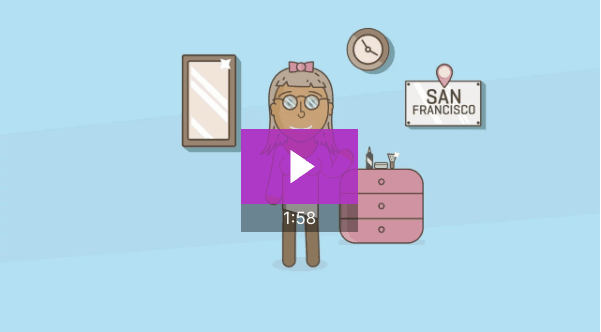
Top-Funktionen des WooCommerce-Buchungs-Plugins
- Legen Sie bestimmte Daten und Zeiten für Kurse, Termine oder Führungen fest, die in Tagen, Stunden und sogar Minuten angegeben werden können.
- Erstellen Sie einen Puffer zwischen den Buchungen, um sich um Ihre anderen vorrangigen Aufgaben zu kümmern.
- Beschränken Sie eine Buchung auf jeweils eine Buchung oder lassen Sie mehrere Personen eine Buchung vornehmen.
- Flexible Preise – Sonderrabatte für Gruppenbuchungen, günstigere Preise für Frühbucher, höhere Preise an Feiertagen, Sonderpreise für Kinder.
- Zeigen Sie Ihre Verfügbarkeit in der Zeitzone des Kunden an, damit er die Zeit bucht, die er wirklich benötigt.
- Versenden Sie automatisch Erinnerungen an Termine mit praktischen Benachrichtigungs-E-Mails, wenn eine Reservierung vorgenommen und bestätigt wurde und einen Tag vor dem Buchungsdatum.
- Vermeiden Sie Doppelbuchungen für die gleiche Zeit. Beispiel – Wenn Ihre Braut einen Stylisten von 2:00 bis 3:30 Uhr bucht, erscheint dieser Stylist für dieses bestimmte Zeitfenster für andere nicht verfügbar.
- Aktualisieren Sie bestehende Buchungen oder Verfügbarkeiten oder filtern Sie, um bestimmte Dienste oder Ressourcen anzuzeigen.
- Buchungen automatisch mit Google Kalender synchronisieren. So fügen Sie WooCommerce einen Buchungskalender hinzu.
- Fügen Sie Kunden für telefonische Buchungen manuell aus dem Kalender hinzu
- Kompatibel mit Smart Manager – ideal zum Verwalten von Buchungen, Massenbearbeitung von Buchungen, Filtern von Buchungen und gleichzeitiges Bearbeiten, Exportieren von CSV usw.
Preis : 249 $
Holen Sie sich das WooCommerce Bookings-Plugin
Wie richte ich das WooCommerce Bookings Plugin und buchbare Produkte ein?
Nachdem Sie nun das Buchungs-Plugin für WooCommerce besser verstanden haben, schauen wir uns an, wie Sie es einrichten und verwalten.
Wir werden diesen Abschnitt in vier Schritte unterteilen:
- Installieren des WooCommerce Bookings-Plugins
- Erstellen eines buchbaren Produkts
- Verfügbare Buchungsfenster konfigurieren
- Einrichten der Kosten
Installation
Navigiere zu WordPress Admin > Plugins > Add New hinzufügen und lade die Datei WooCommerce Bookings.zip hoch. Aktivieren Sie es und Sie können loslegen.
In der Seitenleiste sehen Sie einen neuen Menüpunkt „Buchungen“. Von hier aus können Sie neue buchbare Produkte erstellen und verschiedene Einstellungen für die Annahme von Buchungen konfigurieren.
Erstellen Sie ein neues buchbares Produkt
Dieses Plugin ist äußerst intuitiv. Du kannst ein buchbares Produkt ähnlich wie ein normales Produkt in WooCommerce erstellen.
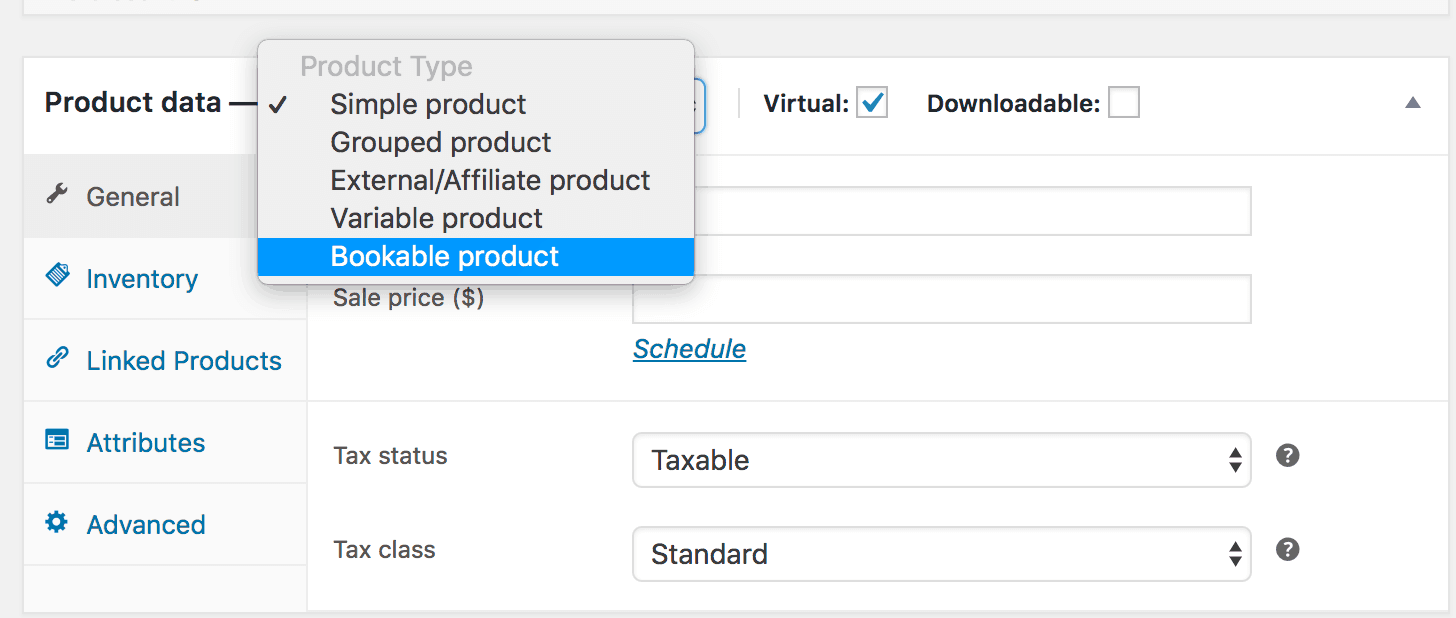
- Gehen Sie zu:
Products > Add New. - Geben Sie einen Titel und eine Beschreibung für Ihr Produkt ein.
- Wählen Sie unter
Product dataBookable productaus dem Dropdown-Menü aus. - Aktivieren Sie das Kontrollkästchen
Virtual, wenn Ihr Produkt digital ist.
Als nächstes geben wir die Details des buchbaren Produkts ein.
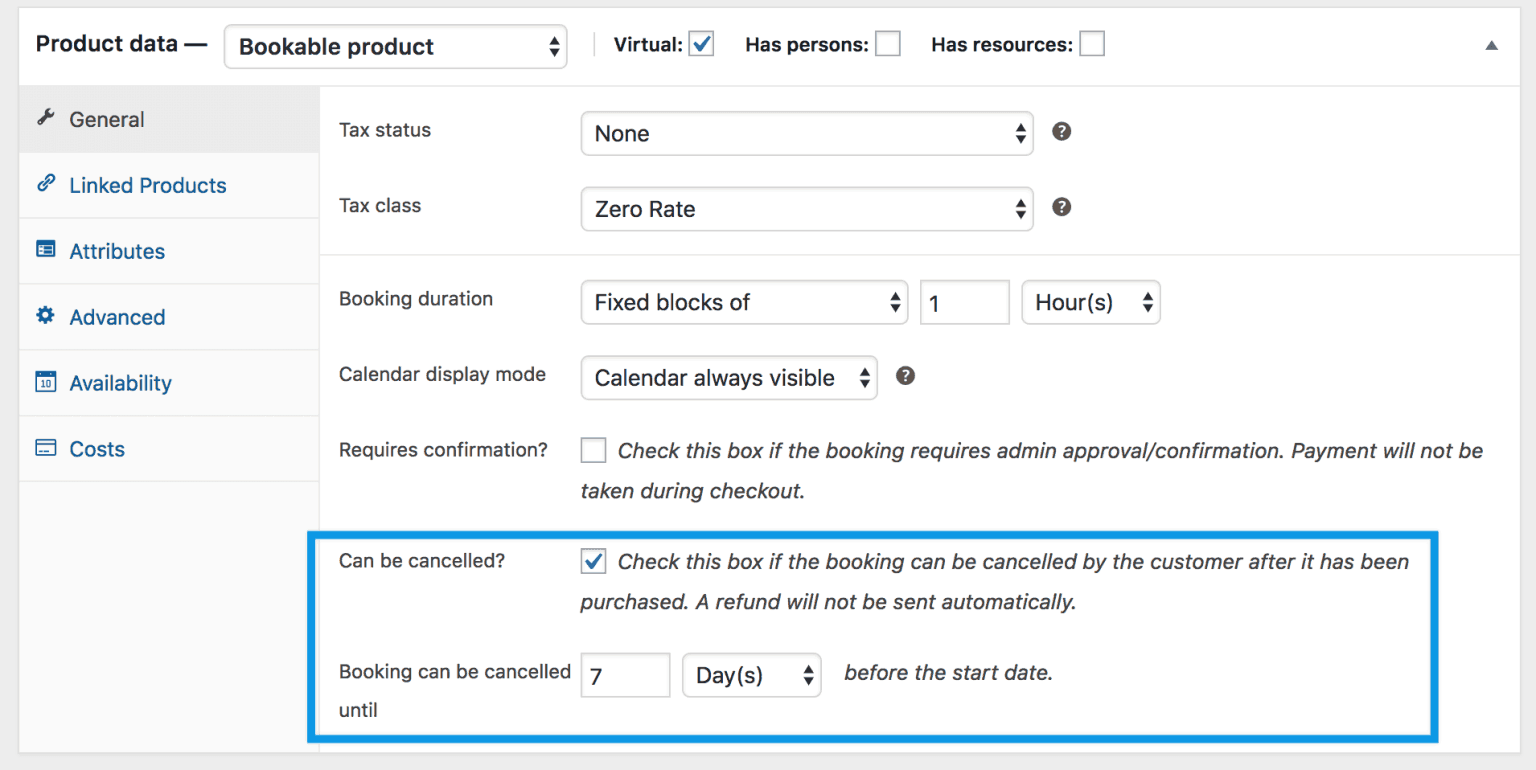
Steuern
Ob Sie Steuern berechnen müssen oder nicht, wählen Sie den entsprechenden Wert für das Produkt aus.
Buchungsdauer
Dies bestimmt, wie lange eine Buchung dauert. Das können Stunden, Minuten, Tage, Wochen oder Monate sein. Die Buchungsdauer ist von zwei Arten:
- Admin-definiert (feste Blöcke) – haben eine festgelegte Dauer, die Sie definieren. Kunden können nur einen Block auswählen, der die definierte Zeitspanne dauert. Beispielsweise dauern Autowaschtermine nur 30 Minuten und Ihre Kunden können jeweils nur einen Termin buchen.
- Kundendefinierte Blöcke – haben eine festgelegte Dauer, aber die Kunden können wählen, wie viele Blöcke sie möchten. So wird der Co-Working Space beispielsweise im Stundentakt vermietet und Kunden können selbst festlegen, wie viele Ein-Stunden-Blöcke sie mieten möchten.
Kalenderanzeigemodus
Wählen Sie bei Klick „Kalender immer sichtbar“ oder „Kalender anzeigen“. Der Kalender ist standardmäßig immer sichtbar eingestellt.
Bestätigung erforderlich
Aktivieren Sie das Kontrollkästchen „Bestätigung erforderlich“, wenn der Administrator die Buchung überprüfen muss, bevor er sie bestätigt. Sobald die Buchung genehmigt wurde, erhält der Kunde eine weitere E-Mail, um die Zahlung zu übermitteln.
Buchungsstornierung zulassen
Aktivieren Sie das Kontrollkästchen, damit Kunden ihre Buchungen stornieren können. Nach dem Ankreuzen können Sie die Zeit festlegen, zu der Kunden die Buchung vor dem Startdatum stornieren können.
Buchungen konfigurieren
Des Weiteren ist die Verfügbarkeit (welche Slots gebucht werden können) unter der Registerkarte „ Availability “ aufgeführt.
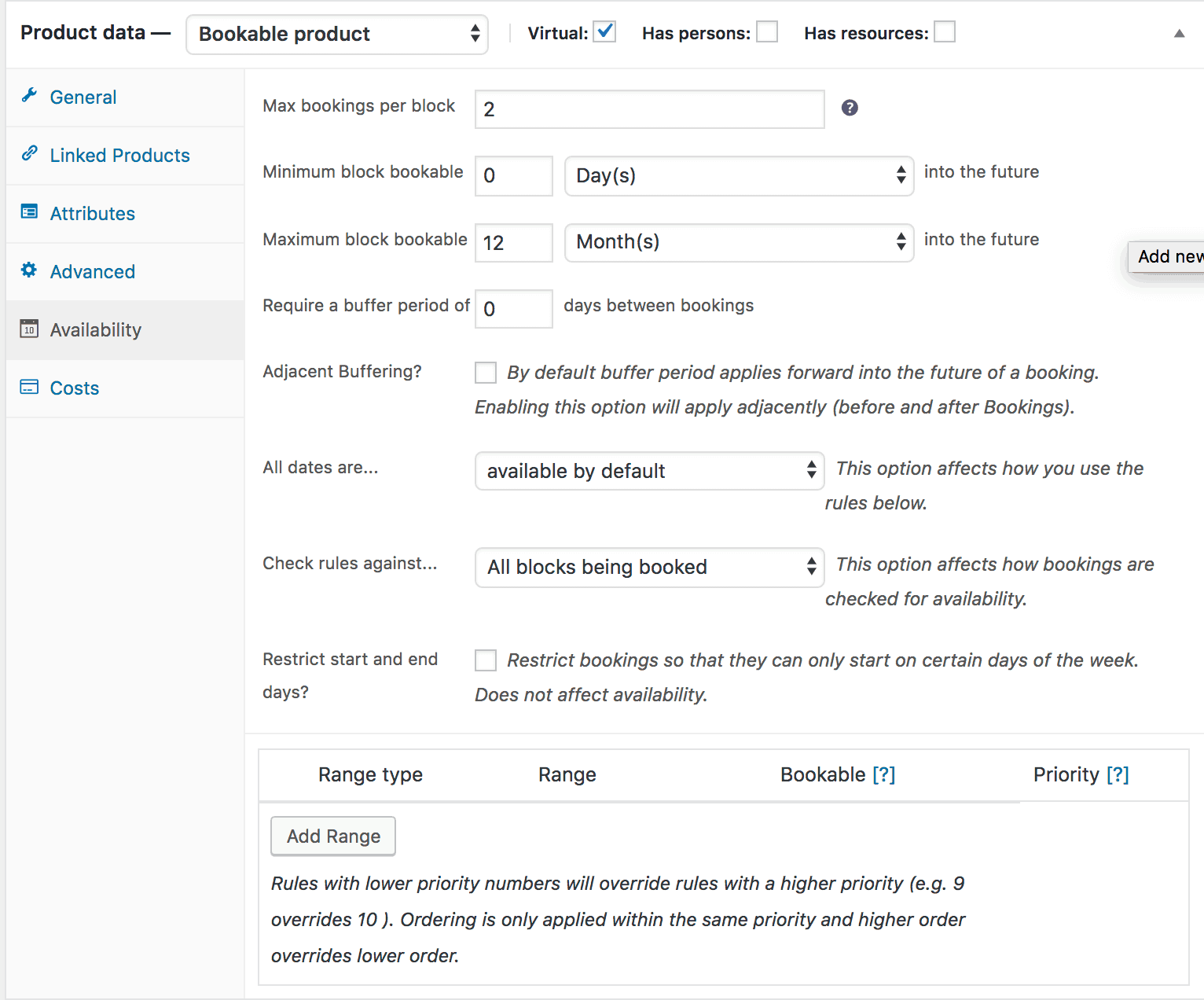
Maximale Buchungen pro Block
Diese Einstellung erlaubt mehrere Buchungen gleichzeitig. Bei einer festen Buchung von 1 Tag und maximal 2 Buchungen pro Block können Sie jeden Tag zwei Buchungen annehmen.
Mindestblock in die Zukunft buchbar
Mit dieser Option können Sie die Mindestzeit in der Zukunft festlegen, für die die Benutzer buchen können. Wenn wir beispielsweise einen Mindestblock von fünf Tagen in die Zukunft eingeben und das heutige Datum der 7. April ist, dann können die Besucher nur für Blöcke ab dem 12. April buchen. Alternativ können Sie vor dem 7. April keinen Block für den 12. April buchen.
Maximaler Block in die Zukunft buchbar
Mit dieser Option können Sie die maximale Zeit in der Zukunft festlegen, für die die Benutzer buchen können. Wenn wir beispielsweise einen maximalen Block von 2 Monaten in der Zukunft eingeben und das heutige Datum der 9. Mai ist, können die Besucher nicht für Blöcke ab dem 9. August buchen.
Benötigen Sie eine Pufferzeit zwischen Buchungen
Dies, wenn Sie eine Pause zwischen Ihren Buchungen wünschen. Wenn Sie beispielsweise Termine in 1-Stunden-Blöcken verkaufen und dazwischen eine Pause von einer Stunde haben möchten, können Sie eine Pufferzeit angeben.
Angrenzende Pufferung
Wenn Sie vor und nach Ihren Terminen lieber einen Puffer hinzufügen möchten, aktivieren Sie das Kontrollkästchen Adjacent Buffering. Diese Option fügt den angegebenen Block sowohl vor als auch nach jeder Buchung hinzu.

Alle Termine sind
Mit dieser Option können Sie angeben, ob alle Daten standardmäßig verfügbar oder nicht verfügbar sind. Sie können bestimmte Daten mit Regeln ein- und ausschalten.
Regeln gegen prüfen
Sie erhalten zwei Optionen:
- Alle Blöcke werden gebucht – Dies prüft alle verfügbaren Blöcke innerhalb einer Dauer. Wenn ein Kunde beispielsweise 3 Tage buchen möchte und 1 Block 1 Tag entspricht, wird die Verfügbarkeit für alle 3 Tage geprüft.
- Nur Startblock – Dies überprüft den ersten Block, den der Benutzer auswählt. Wenn ein Kunde beispielsweise 3 Tage buchen möchte und 1 Block 1 Tag entspricht, wird nur die Verfügbarkeit für den ersten Tag geprüft.
Beschränken Sie Start- und Endtage
Angenommen, Sie haben eine wöchentliche Miete, aber Sie erlauben Kunden nur freitags, ihre Miete zu beginnen. Ankreuzen. Wählen Sie den Tag (in diesem Fall Freitag) oder die Tage aus, an denen Sie die Buchung einschränken möchten.
Benutzerdefinierter Verfügbarkeitsbereich
Mit der Bereichsoption können Sie den Bereich für die Verfügbarkeit nach Ihren Anforderungen festlegen. Klicken Sie auf Bereich hinzufügen und erstellen Sie eine benutzerdefinierte Verfügbarkeit. Sie wissen beispielsweise, dass Ihr Schönheitssalon im März für zehn Tage geschlossen ist, dann können Sie einen Bereich für die Nichtverfügbarkeit angeben.
Das ist ziemlich viel da. Weiterhin ist der buchbare Produktpreis festzulegen.
Festlegen der Produktkosten
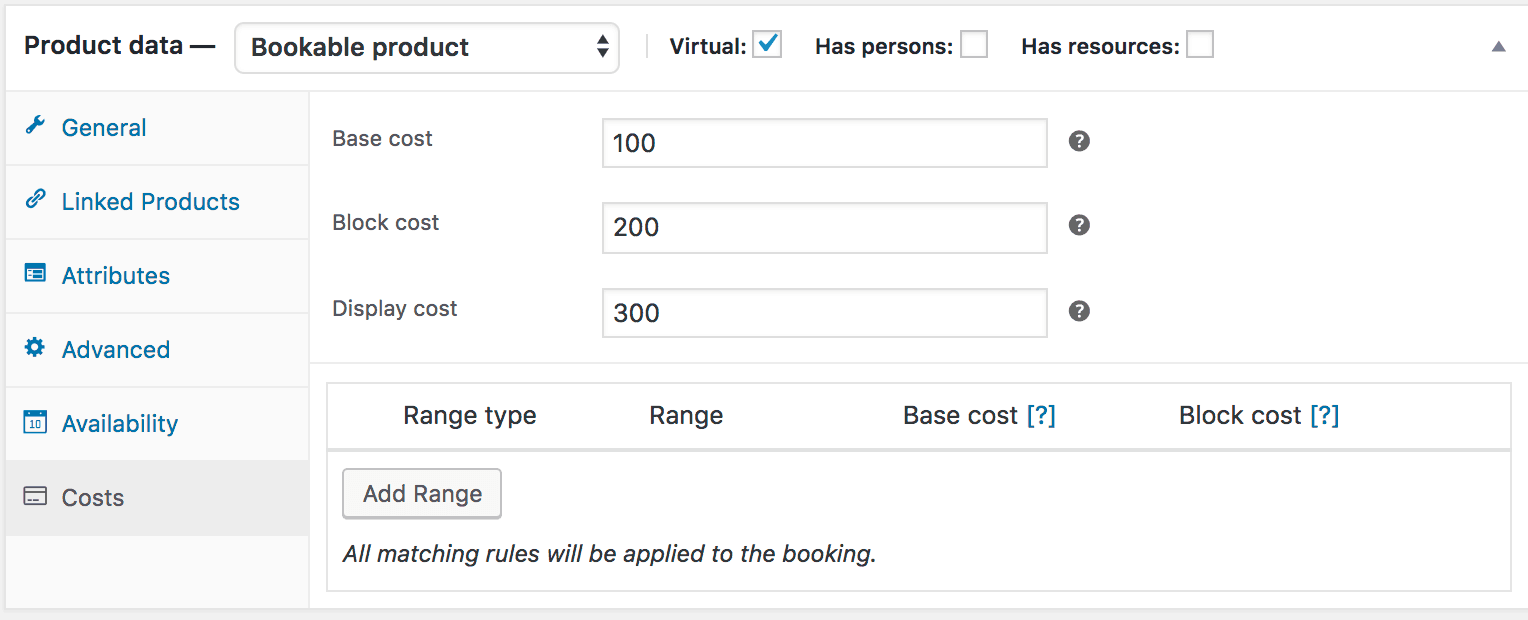
Grundkosten
Wird unabhängig von der Auswahl des Kunden auf dem Buchungsformular angewendet.
Blockkosten
Kosten pro Block, die auf der Registerkarte „ General “ zugewiesen wurden. Wenn ein Kunde mehrere Blöcke bucht, werden diese Kosten mit der Anzahl der gebuchten Blöcke multipliziert.
Kosten anzeigen
Es wird dem Benutzer im Frontend angezeigt. Lassen Sie das Feld leer, damit es für Sie berechnet wird. Wenn eine Buchung unterschiedliche Kosten hat, wird der niedrigste verfügbare Preis angezeigt und mit dem Wort „Von“ vorangestellt.
Unterhalb der angezeigten Kosten haben Sie einen Bereich, in dem Sie zusätzliche Kosten definieren können. Dies funktioniert ähnlich wie die Verfügbarkeit. Klicken Sie auf Add Range , um zu beginnen:
Es erscheint eine Zeile, in der Sie den Bereichstyp, von/bis und die Kosten eingeben können:
Basiskosten und Blockkosten können mit dem eingegebenen Betrag addiert, subtrahiert, multipliziert oder dividiert werden.
Personen
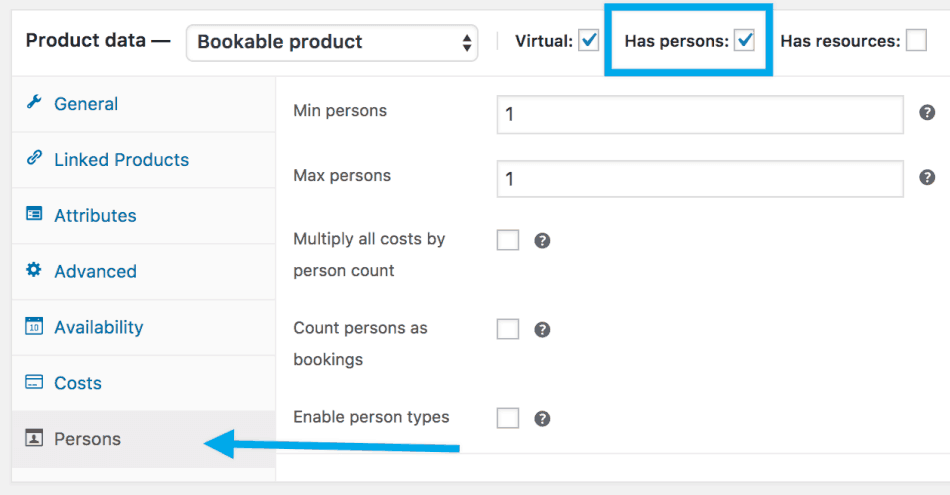
Wenn die Buchung für mehrere Personen gleichzeitig erfolgen kann, aktivieren Sie das Kontrollkästchen Has persons checkbox. Once selected, a new tab checkbox. Once selected, a new tab Persons . Auf der Registerkarte Personen können Sie auch unterschiedliche Preise je nach Personentyp definieren. Um verschiedene Personentypen einzurichten, aktivieren Sie das Kontrollkästchen Personentyp aktivieren in Ihrem Personen-Tab.
Ressourcen
Für zusätzliche Flexibilität unterstützt WooCommerce Bookings buchbare Ressourcen, die innerhalb eines buchbaren Produkts unabhängig gebucht werden können. Aktivieren Sie das Kontrollkästchen Has resources , um eine neue Registerkarte zu aktivieren.
Ein beispielhafter Anwendungsfall für eine vom Kunden ausgewählte Ressource wäre ein Zimmertyp wie Einzel- und Zweibettzimmer.
Ressourcen können global über mehrere Produkte hinweg verwendet werden. Weitere Informationen finden Sie unter Verwenden von Ressourcen.
Natürlich gibt es viele andere Einstellungen, die Sie mit WooCommerce-Buchungen konfigurieren können, z. B. das Senden benutzerdefinierter E-Mail-Benachrichtigungen oder SMS-Benachrichtigungen.
Wir haben die Hauptkonfiguration hier behandelt. Weitere Informationen finden Sie in dieser Dokumentation.
Das ist es. Ihr buchbares Produkt ist fertig.
Aber warte!
Jetzt kommt der wichtige Teil – wie werden Sie bei so vielen Buchungen Hunderte und Tausende von Buchungen verwalten – umplanen, stornieren, persönliche Daten ändern usw.? Wie einfach, schnell und stressfrei werden Sie all diese Buchungen verwalten?
Nun, hier ist die Antwort unten.
Der einfache Weg, WooCommerce-Buchungen zu verwalten
Das Plugin Smart Manager for WooCommerce macht es sehr einfach, Hunderte und Tausende von Buchungen von einem einzigen Ort aus zu verwalten. Schneller, intelligenter, besser!
Sie müssen nicht jede Buchung durchsuchen und eine Änderung vornehmen.
Angenommen, Sie haben ein Fünf-Sterne-Hotel mit 200 Zimmern, darunter Deluxe, Super-Deluxe und andere Variationen. Nächsten Monat ist Saison und Sie möchten den Preis für alle Ihre Zimmer um 20 % erhöhen, bevor sie gebucht werden.
Wählen Sie also mit Smart Manager einfach den Datumsbereich, die Zimmer und „Preis erhöhen um“ aus und geben Sie den Wert ein. Fertig!
Warum Smart Manager verwenden, um WooCommerce-Buchungen zu verwalten?
Hier sind die vier wichtigsten Gründe:
Buchungen massenhaft bearbeiten
Mit Smart Manager können Sie Tausende von Buchungen in kürzester Zeit in großen Mengen bearbeiten. Von der Änderung der Buchungspreise bis hin zur Stornierung, Umbuchung oder Festsetzung der monatlichen Mietpreise können Sie mit Smart Manager alles im Handumdrehen erledigen.
Wenn beispielsweise die Flugbuchungen aufgrund von Naturkatastrophen storniert werden müssen, wählen Sie alle erforderlichen Buchungen aus und ändern Sie deren Status sofort in Smart Manager auf Storniert.
Bearbeiten Sie eine Buchung direkt
Sie können jedes Buchungsfeld – Datum, Uhrzeit, Status, Preis usw. – direkt aus dem Raster heraus bearbeiten, ohne zu einzelnen Buchungen wechseln zu müssen.
Suchen Sie im Handumdrehen nach einer bestimmten Buchung
Suchen Sie mit Schlüsselwörtern oder Filtern und erhalten Sie sofort die gewünschten Ergebnisse. Sie möchten beispielsweise alle Buchungen vom 7. April bis 9. Mai stornieren, die im Namen von Herrn Brad und Frau Reese getätigt wurden. Geben Sie diese Namen in die Suchleiste ein, wählen Sie alle Einträge aus, um die Buchungen dieser beiden Personen zu löschen. So einfach ist das.
Buchungen als CSV exportieren
Exportieren Sie alle Ihre Buchungsdaten in CSV oder basierend auf Datum, Spalte und Suchfiltern.
Holen Sie sich Smart Manager
Sieben WooCommerce Bookings Plugin-Alternativen
Abgesehen von der offiziellen Buchungserweiterung sind die folgenden WooCommerce-Buchungs-Plugins ebenfalls leistungsstark. Mal sehen, was sie zu bieten haben.
Buchungs- und Termin-Plugin für WooCommerce von Tyche Softwares
Dieses Plugin steht ganz oben auf unserer Liste. Es ist ein großartiges Plugin mit unzähligen Funktionen. Sie können jedes Produkt als buchbares Produkt anbieten. Verknüpfen Sie Buchungen mit anderen WooCommerce-Produkttypen wie einfachen, variablen, gruppierten, Bundles und zusammengesetzten Produkten.
Top-Features:
- Legen Sie Sonderpreise für Wochentage, Zeitfenster oder Sondertermine fest
- Vollautomatischer Export von Buchungen in Google Kalender und Import von Buchungen auf die Website von mehreren iCal-Feed-URLs.
- Ermöglichen Sie Kunden, schneller zu buchen, indem Sie mit dem leistungsstarken Such-Widget nach verfügbaren Daten und Zeiten suchen.
- Ändern Sie Buchungsdaten und -zeiten auf der Warenkorb- und Checkout-Seite
- Echtzeit-Verfügbarkeitsprüfung und -aktualisierung
- Legen Sie unterschiedliche Preise basierend auf der Anzahl der zu buchenden Tage fest.
- Möglichkeit, Buchungen je nach Verfügbarkeit zu genehmigen oder abzulehnen
- Kompatibel mit WPML
- Die Zeitfenster werden automatisch in die Ortszeit des Kunden umgewandelt, wodurch es einfacher und freundlicher wird, Kunden in verschiedenen Zeitzonen Dienstleistungen anzubieten.
Preise: Beginnt bei 199 $
Holen Sie sich das Plugin Booking & Appointment for WooCommerce
WooCommerce-Buchungen und -Termine von PluginHive
Dies ist auch ein beliebtes Buchungs-Plugin. Dieses Plugin ermöglicht es Dienstleistern und Unternehmen aller Art, ihre WooCommerce-Website einfach zu integrieren und mit einer Buchungslösung auszustatten.
Top-Features:
- Bieten Sie Einzel- und Mehrtagesbuchungen an
- Bieten Sie wiederkehrende Buchungen, mehrere nicht benachbarte Buchungen in einer einzigen Bestellung an.
- Synchronisieren Sie Buchungen mit Ihrem Kalender mithilfe der Google Kalender-Integration. Platzieren Sie Buchungen direkt aus Google Kalender auf Ihrer Website.
- Richten Sie benutzerdefinierte Puffer vor und nach Ihren Buchungen ein
- Ermöglichen Sie Kunden, innerhalb eines benutzerdefinierten Buchungsfensters zu buchen, und beschränken Sie Ihre Buchungen so, dass sie nur an bestimmten Wochentagen beginnen.
- Fügen Sie Buchungen im Namen Ihrer Kunden aus dem Backend hinzu
- WPML-kompatibel
Preise: Beginnt bei 99 $
WooCommerce-Plugin für Buchungen und Termine
Bookly Pro
Bookly ist eines der am besten bewerteten und beliebtesten Buchungsverwaltungs-Plugins bei CodeCanyon. Es ist ein WordPress-Plugin und mit WooCommerce kompatibel.
Top-Features:
- Vollständig anpassbares Buchungsformular, das auf jedem Gerät verwendet werden kann
- Filterbare, sortierbare und durchsuchbare Buchungsliste, die Sie drucken oder in CSV exportieren können.
- Verschiedene Vorlagen für anpassbare E-Mail- und SMS-Benachrichtigungen
- 2-Wege-Synchronisation zwischen Bookly Calendar und Google Calendar
- Integrierte Analysen mit Buchungsstatistiken
Preis : 89 $
Holen Sie sich Bookly Pro
Termine für WooCommerce
Dieses Plugin ist vollständig in WooCommerce, WordPress und Google Kalender integriert. Es ist eine der besten Terminplanungssoftware, die Sie derzeit bekommen können.
Top-Features:
- Add-On-Felder (zusätzliche Felder wie Kontrollkästchen, Optionen, Eingaben, Farbmuster und Uploads) sind in Terminen enthalten. Jedes Zusatzfeld kann zusätzliche Kosten und Dauer bereitstellen. Sie können auch die Terminkosten und -dauer mit jedem Feld reduzieren, wenn Sie möchten.
- Termine aus Ihrem Google-Kalender werden automatisch mit Ihrer Website synchronisiert und umgekehrt.
- Weisen Sie mehreren Mitarbeitern Termine zu, verwalten Sie Kalender für jeden Mitarbeiter und ermöglichen Sie ihm, sich anzumelden und seine Verfügbarkeit nach Belieben festzulegen.
- Fügen Sie Ihre Terminformulare mit einem einfachen WordPress-Shortcode ein, wo immer Sie wollen (Blöcke, Widgets, Seiten, Beiträge…).
- Erhöhen oder verringern Sie verfügbare Plätze für bestimmte Slots. Akzeptieren Sie mehr Kunden, wenn Sie können. Verringern Sie die verfügbare Kapazität, wenn Sie zu beschäftigt sind.
Preise: Beginnt bei 89 $
Holen Sie sich Termine für das WooCommerce-Plugin
YITH Buchung und Terminvereinbarung für WooCommerce
YITH Booking and Appointment for WooCommerce hilft Ihnen, ein einfaches und benutzerfreundliches Buchungssystem für Ihre WordPress-Geschäftswebsite zu erstellen. Erstellen Sie verschiedene Arten von buchbaren Produkten mit unterschiedlichen Preisoptionen.
Top-Features:
- Akzeptieren Sie Buchungen sofort oder erst, nachdem der Administrator sie bestätigt hat.
- Legen Sie einen Grundpreis und einen Aufpreis fest, der auf der Grundlage der gesamten Aufenthaltsdauer berechnet werden kann.
- Ermöglichen Sie unterschiedliche Tarife je nach Buchungsdatum, Anzahl der Personen, Anzahl der ausgewählten Tage und/oder Art der Personen.
- Festlegen einer maximalen Anzahl von Buchungen, die für dasselbe Datum und dasselbe Produkt akzeptiert werden können.
- Erstellen und konfigurieren Sie spezifische Suchformulare, die es Benutzern ermöglichen, nur die Ergebnisse zu erhalten, die den ausgewählten Kriterien entsprechen.
Preis : 200 $
Holen Sie sich das Buchungs- und Termin-Plugin
Amelia – WordPress-Buchungs-Plugin für Termine und Veranstaltungen
Das Amelia WordPress-Buchungs-Plugin wird die Interaktion mit potenziellen Kunden vollständig automatisieren. Das Plugin hilft Kunden bei der Auswahl der richtigen Dienste und kümmert sich um die Zahlungen. Es sendet auch Echtzeit-SMS-Erinnerungen sowohl für den Kunden als auch für den Mitarbeiter für gebuchte, verschobene oder abgesagte Termine.
Top-Features:
- Fügen Sie mehrere Mitarbeiter mit benutzerdefinierten Arbeitszeiten und freien Tagen hinzu.
- Konfigurieren Sie bestimmte Daten oder Datumsbereiche mit einem anderen Zeitplan für besondere Tage.
- Mehrere Geschäftsstandorte.
- Grafiken und Diagramme für KPIs zur Unternehmensleistung.
- Zwei-Wege-Integration von Google Kalender für jeden Mitarbeiter.
Preise : Beginnt bei ca. 99 $/Jahr
Holen Sie sich das Amelia-Plugin
Gebucht – Terminbuchung für WordPress
Gebucht ist ein weiteres beliebtes Buchungs-Plugin auf CodeCanyon. Es lässt sich nahtlos in Ihren WooCommerce-Shop integrieren. Sie können mehrere Kalender mit eindeutigen Zeitfenstern erstellen und jeden der richtigen Ressource zuweisen.
Top-Features:
- Erstellen Sie benutzerdefinierte Zeitfenster für die Buchung gemäß den Ladenöffnungszeiten oder der Ressourcenverfügbarkeit.
- Passen Sie das Kalenderdesign an.
- Fügen Sie benutzerdefinierte Felder hinzu, um Informationen von Kunden zu sammeln.
- Shortcode- und Widget-Unterstützung für die Kalenderanzeige.
Preis : 49 $
Holen Sie sich das gebuchte Plugin
Um weitere WooCommerce-Plugins für Buchungen und Termine anzuzeigen, klicken Sie hier.
Bonus-Tipps, um Ihre Buchungen und Verkäufe zu steigern
Schon ein paar. Wir haben uns jedoch für die beiden besten entschieden.
Upselling von Premium-Produkten
Wenn eine Person einen Flug oder ein Hotel bucht, bieten Sie eine Premium-Klasse oder Super-Deluxe-Zimmer an. Der Upselling funktioniert ohne Rabatt, denn Komfort ist wichtiger als Geld.
Smart Offers ist ein leistungsstarkes Plugin für WooCommerce, um gezielte Upselling-, Cross-Selling-, BOGO- usw. Angebote und Verkaufstrichter zu erstellen. Durch die Kompatibilität mit dem offiziellen WooCommerce-Buchungs-Plugin können Sie Premium-Produkte einfach weiterverkaufen und Ihren Umsatz steigern.
Bieten Sie Geschenkkarten/Geschäftsguthaben für Rückerstattungen an
Es gibt viele Gründe, warum ein Kunde möglicherweise nicht zu einer Buchung erscheint, und er wird natürlich eine Rückerstattung verlangen.
Halten Sie es in solchen Fällen nicht für eine gute Idee, ihnen eine Gutschrift für eine Rückerstattung auszustellen? Sie verlieren keinen Kunden und ermutigen ihn auch, das nächste Mal wieder bei Ihnen zu buchen.
Es ist unwahrscheinlich, dass viele zustimmen werden, aber diejenigen, die es tun, lassen Sie es uns versuchen.
So stellen Sie eine Gutschrift für eine Buchungsstornierung aus
Fazit
Das Plug-in WooCommerce Bookings bietet Kontrolle über Buchungen, Flexibilität, eine großartige Benutzeroberfläche und hilft Kunden, Zeit und Mühe zu sparen. Wenn Sie buchbare Produkte verkaufen, ist dies Ihr bevorzugtes Plugin.
Verwenden Sie außerdem Smart Manager, um Ihre Buchungen besser zu verwalten und Zeit zu sparen.
Was denkst du über diesen Artikel? Haben wir etwas Wichtiges verpasst? Teilen Sie unten Ihre wertvollen Gedanken.
